Shaxda tusmada
Markaan ka koobiyayno ciwaannada qaar fayl kale, waxa lagu kaydiyaa hal unug. Natiijo ahaan, waxaan u baahanahay inaan u qaabeyno sida ugu habboon si ay ugu habboonaato isticmaalayaasha kale. Waxaan si fudud u qaabayn karnaa cinwaanada siyaabo dhowr ah iyadoo la adeegsanayo Excel. Haddii aad xiisaynayso inaad barato hababkaas, soo deji buuga shaqada oo na raac
Soo deji Buug-shaqeedka Barashada
>Qaabka Cinwaannada 6>10 Shaqaalaha ururka iyo degenaanshahooda. magacyada shaqaaluhu waxay ku yaalaan tiirka B , cinwaankoodu na waxay ku yaalaan tiirka C .
8>
1. Adigoo isticmaalaya HELID, BIDIX, DHEXE, IYO XUQUUQDA
Habkan, waxaanu isticmaali doonaa RAALI, BIDIX, MID, XAQA, iyo LENwaxay u shaqeeyaan si ay u qaabeeyaan cinwaannada Excel. Habka waxaa loo bixiyaa sida soo socota:
=FIND(",",C6)
- Riix Geli .
> 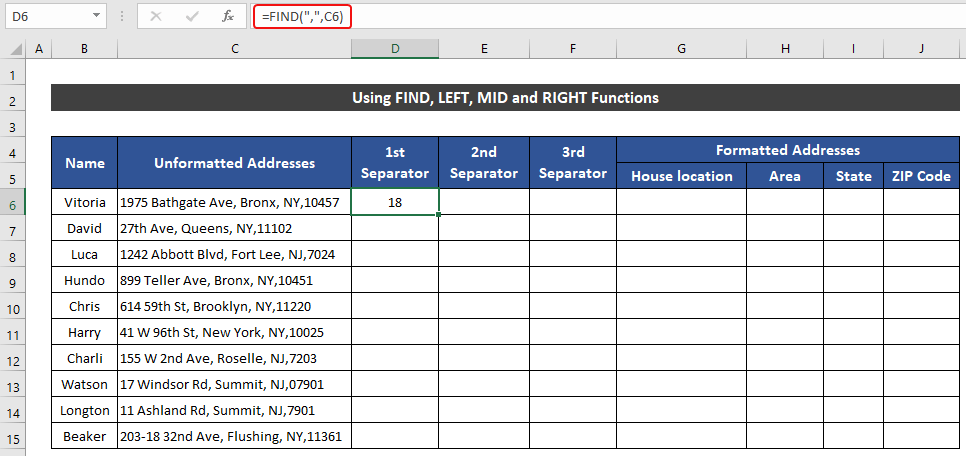 >
>
=FIND(",",C6,D6+1)
> 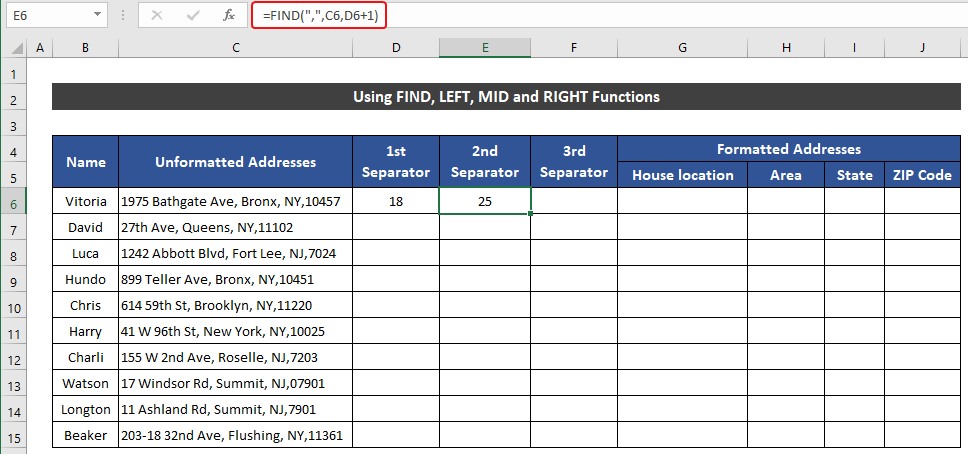 >
>
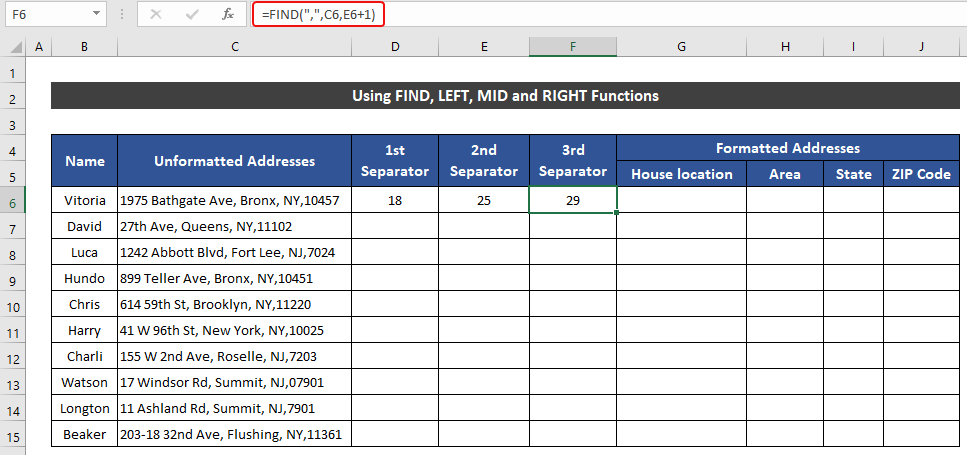
- Hadda, si aad u hesho Goobta Guriga , dooro unugga G6 oo ku qor caanaha soo socda unugga. Shaqada BIDIX ayaa naga caawin doonta inaan helno goobta. > 14>
- Markaas, taabo Enter si aad u hesho Goobta Guriga . >
- Marka xigta, gudaha unugga H6 , isticmaal MID function oo qor qaacidada soo socota si aad u hesho qiimaha Aagga . >
- Riix Geli >
> =LEFT(C6,D6-1)
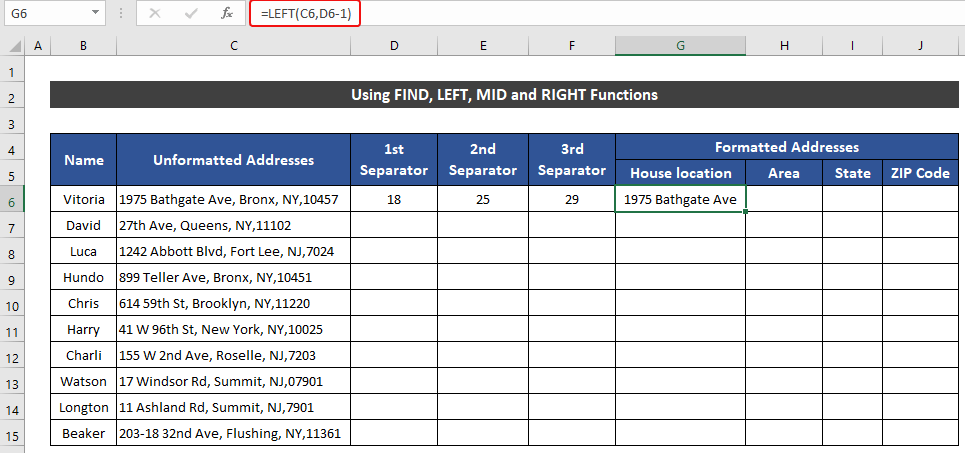 >
>
- >
=MID(C6,D6+1,F6-D6-5) >

- Intaas ka dib, qor kuwan soo socda qaacidada adigoo isticmaalaya MID ku shaqeeya unugga I6 si loo helo qiimaha State . > 14>
- Riix Enter furaha si aad u hesho qiimaha>Ugu dambayn, gudaha unugga J6 , ku qor qaacidada soo socota si aad u heshid qiimaha ZIP Code .
- Si la mid ah, taabo Enter si aad u hesho qiimaha. Hadda, dooro tirada unugyada D6:J6 .
- Laba-guji calaamadda Buuxi Handle si aad u koobiyayso dhammaan qaacidooyinka kor. safka 14 . >14>>>
- Ugu dambayntii, y Waxaad heli doontaa dhammaan kuwa aan qaabaysan
6> =MID(C6,E6+1,F6-E6-1)
6> =RIGHT(C6,LEN(C6)-F6) =RIGHT(C6,LEN(C6)-F6) >
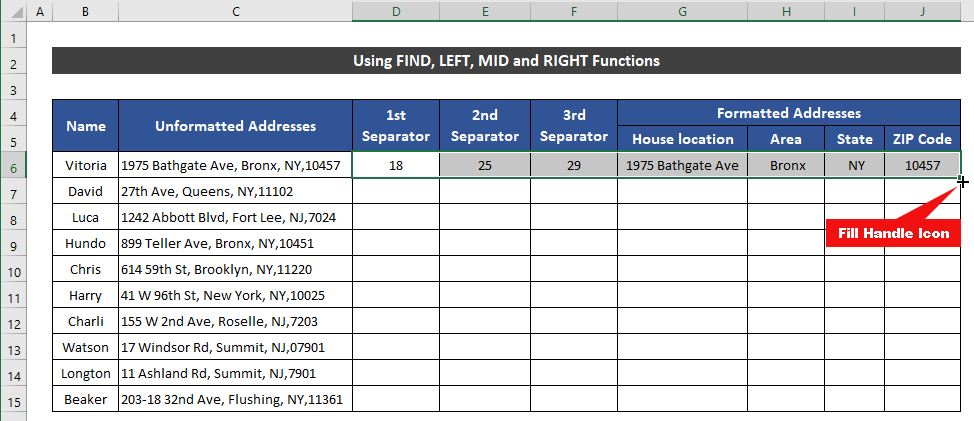 >
> 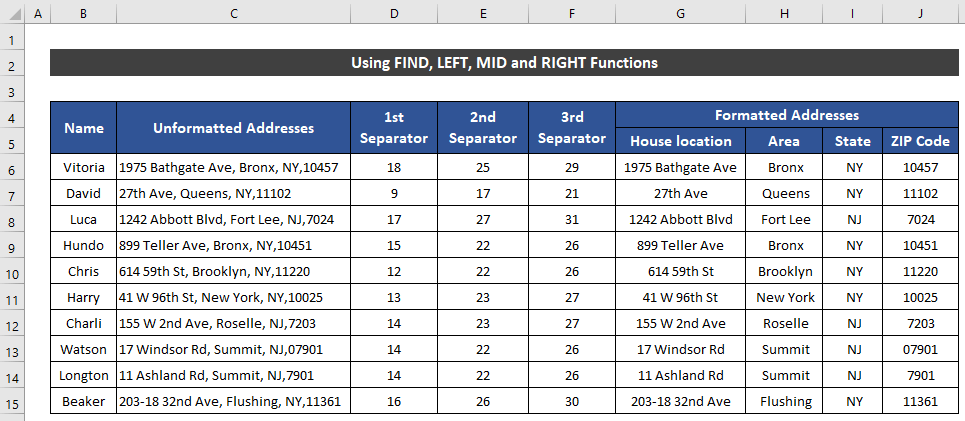 >
>
LEN(C6): Shaqadani waxay soo noqotaa 34 .
👉 XAQA(C6,LEN(C6)-F6): Shaqadani way soo noqotaa 10457 .
In ka badan ka akhriso: Sida loo kala saaro ciwaanka Excel Comma (3 Hababka Fudud) >
2. Codsashada foomamka la isku daray si loo qaabeeyo cinwaannada
>Habkan, waxaan isticmaaleynaa dhowr habab oo la isku daray si aan u qaabeyno cinwaannadayada. Habka hoos ayaa lagu sharaxay:>
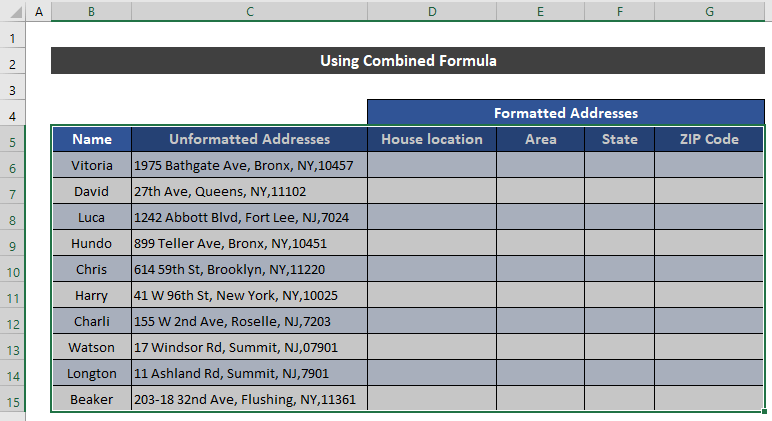
- Markaa, si aad xogta u beddelato miiska, taabo 'Ctrl+T' . >Sida Natiijo ahaan, sanduuq yar oo wada hadal ah oo la yiraahdo Create Table ayaa soo bixi doona.
6>D6 , qor qaacidada soo socota si aad u hesho Goobta Guriga . Si loo helo qiimaha BIDIX iyo RAADI
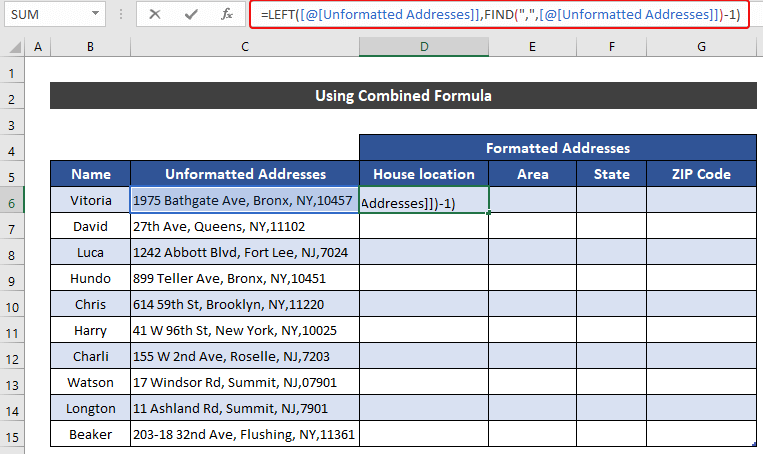 >
>
- Riix Geli oo waxaad arki doontaa dhammaan unugyadaTiirar u dhigma ayaa heli doona qaacidada. Natiijo ahaan, uma baahnid inaan isticmaalno Full Handle icon-ka.
 > 5>
> 5> 🔍 Burburinta Formula >
Waxaan jebinaynaa qaacidadayada unugga D6 .
👉 RAADI(“,”,[@[Unformated) Cinwaannada]]): Shaqadani waxay soo noqotaa 00018 .
👉 BIDIX ]])-1): Qaaciddadani waxay soo noqonaysaa 1975 Bathgate Ave .
- >
- Markaa, si aad u hesho Aagga , qor qaacidada soo socota gudaha qolka E6 . Halkan, waxaan isticmaali doonaa MID iyo RAADI shaqooyinka si aan u helno qiimaha 1>
 >
> - Markale, taabo Enter . >
> > 0> ,[@[Cinwaanka Aan Habayn]]): Shaqadani waxay soo noqotaa 00018.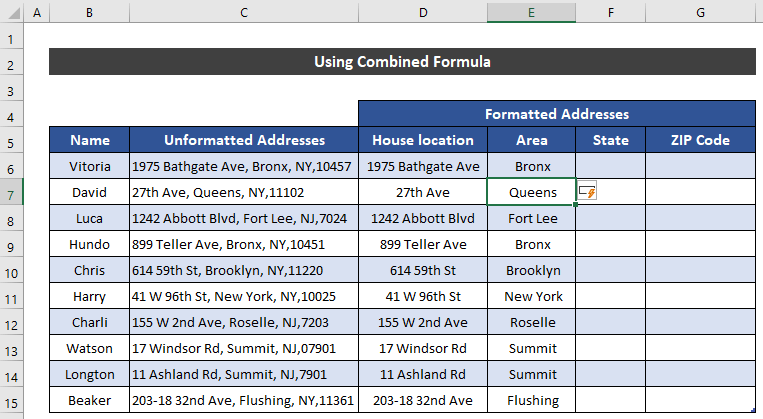 >
> 👉RAADI ",",[@[Cinwaanka Aan Habayn Cinwaanada]], FIND (",",[@[Cinwaano Aan Habayn]], FIND (",", [@[Cinwaano Aan Habayn])👉MID Cinwaanada]], RAACCinwaanada]])+1)+1) -RAADI 12 Taas awgeed, waxaanu isticmaaleynaa MID iyo RAADI functions. Halkan, qaaciddadayadu waxay sidoo kale ka koobnaan doontaa shaqada LEN . > 14>
=MID([@[Unformatted Addresses]], FIND([@Area],[@[Unformatted Addresses]]) +LEN([@Area])+2,2)

- Si la mid ah, taabo Enter si aad u hesho qiimaha. Burburinta Formula
Waxaan jebinaynaa qaacidadayada unugga F6 .
👉 LEN([@Area]): Shaqadani waxay soo noqotaa 00006 .
👉 RAADI . 👉 MID 7 unugga G6 si aad u hesho ZIP Code .
=MID([@[Unformatted Addresses]],FIND([@State],[@[Unformatted Addresses]])+3,8)
32
- Riix Geli markii ugu dambaysay > 🔍 Burburinta Formula
Waxaan jebinaynaa qaacidadayada unugga G6 .
👉 RAADI([@State],[@[ Cinwaannada aan qaabaysan]]): Shaqadani waxay soo noqotaa 00006 .
👉 MID>.
- Adiga
Akhri wax dheeraad ah: >Sida Loo Kala Saaro Nambarka Cinwaanka Magaca Waddada ee Excel
 >
>
- Natiijo ahaan, U beddelo qoraalka Saxafada Tiirka
- Markaa, dooro Delimited doorashada iyo Guji Xiga . > Xiga
> 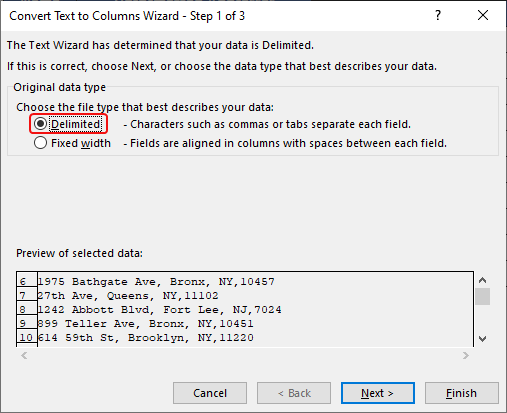
 >
>- >
- Tallaabada u dambaysa, dooro >Guud ee Qaabka xogta safka qaybta.
- Intaas ka dib, ka beddel Destination tixraaca unugga C6 una beddel D6 . >Ugu dambayntii, dhagsii Dhamee .
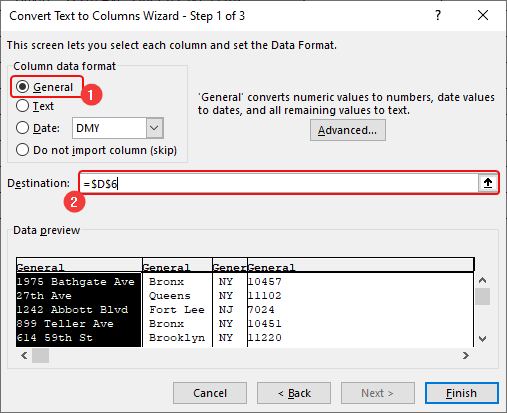 >
>
- Sida aan u abuurnay qaabaynta cinwaanada qaabaysan ee kor ku xusan safka 6 , Excel waxa laga yaabaa inay ku siiso fariin digniin ah, sida sawirka hoose ka muuqda. Iska daa taas oo dhagsii OK . >OK . >
>
>>  >
>
Sidaa darteed, waxaan dhihi karnaa habkayagu si guul leh ayuu u shaqeeyay, waxaana awoodnaa inaan ku qaabeyno cinwaannada Excel.
> Wax dheeraad ah ka akhri: > Sida loo kala saaro Gobolka iyo Zip-ka Cinwaanka Adigoo isticmaalaya Foomamka Excel >
> 4. Isticmaalka Feature-buuxinta FlashHabkan, waxaanu isticmaali doonaa Flash Fill sifada Excel si loo qaabeeyo ciwaanka sida uu rabo. Tillaabooyinka habkan waxaa lagu bixiyaa hoos:
- Hadda, dooro unugga D6 oo taabo 'Ctrl+V' si aad u dhejiso qoraalka > 14>
- Laba-guji ee Full Handle summada si aad u nuqul ka sameyso qaaciidada ilaa unugga D14 . 12>Intaa ka dib, dhagsii falaarta hoos-u-dhaca ee Auto Fill Options icon ee ku yaal xagga hoose ee BuuxiGacanta astaan. >
- Markaa, dooro Flash Fill doorashada > 14>
- Waxaad arki doontaa in unug kasta oo ilaa unug D14 uu soo saaray 1aad qaybta ciwaannada
- Si la mid ah, raac habka isku midka ah ee tiirarka ciwaankoodu yahay Aagga , State , iyo ZIP Code . > Waxaad ku heli doontaa dhammaan ciwaannada qaab habboon.
41>
>  >
>

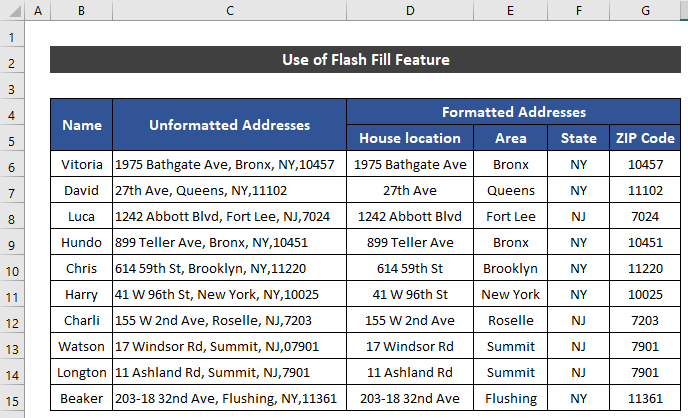 >
>
Taasi waa dhamaadka maqaalkan. Waxaan rajeynayaa in maqaalkani uu ku anfici doono oo aad awood u yeelan doonto inaad ku qaabayso cinwaanada Excel. Fadlan nagula wadaag wixii su'aalo dheeraad ah ama talooyin ah qaybta faallooyinka ee hoose haddii aad qabtid su'aalo dheeraad ah ama talooyin.
Ha iloobin inaad hubiso boggayaga ExcelWIKI dhibaatooyin badan oo la xiriira Excel iyo xalalka. Barashada habab cusub oo sii korodho!

